- 作者:兰
- 时间:2020-10-09 10:46:29
小巧便捷携带的笔记本让我们在生活中变得更加方便,而且笔记本中都有内置无线网卡,可以让我们方便连接wifi无线网络,只要有wifi都可以随时随地的连接上网,那么笔记本win7系统下如何连接wifi呢,下,下面跟大家介绍一下笔记本win7系统连接wifi的方法。
1、我们电脑刚打开的时候右下角的位置,箭头所指向的位置是这样的,我们单击一下,会弹出一个小窗口;

2、选择你的无线网络的名称,然后点击连接,注意左边有个自动连接的选项,建议打钩,以后如果出现此网络会自动帮你连接上,也不用再次输入密码;

3、点击连接后会弹出一个窗口,让你输入该网络的密钥,输入你设置的无线网络密码就行了,我这里仅做演示,就随便输入了,如果没有设置密码的话,则不会出现这个窗口,可以直接连上,当然,建议要设置密码,避免别人偷网;
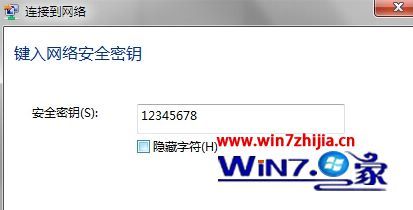
4、当图标变成箭头所指的位置的样子则表明已经连接上了可以上网了;
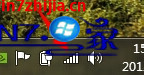
5、如果出现连不上,有错误提示的话,右键单击,打开网络和共享中心,选择更改适配器设置;
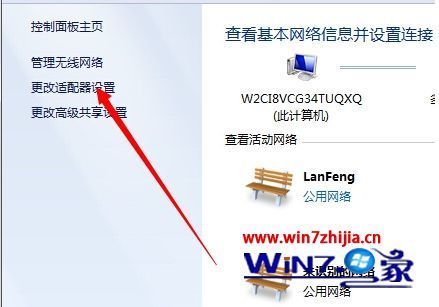
6、找到无线网络连接,然后右键单击,选择禁用,然后再次点右键,选择启用,再重新连接即可。

以上就是笔记本win7系统下如何连接wifi的全部内容,还不知道如何连接wifi的用户们赶紧学习起来吧,希望能够帮助到大家。

















